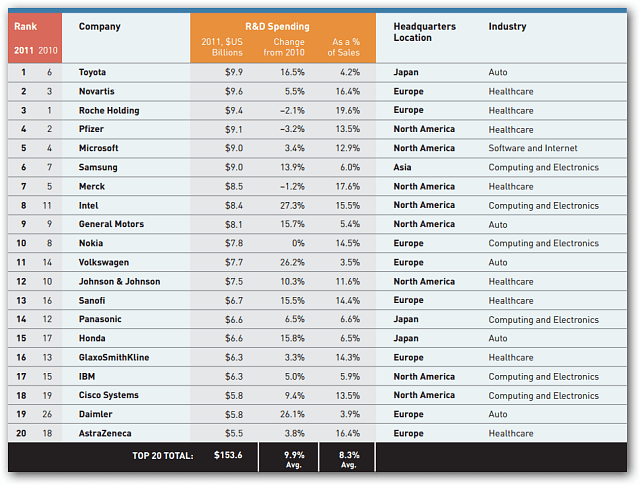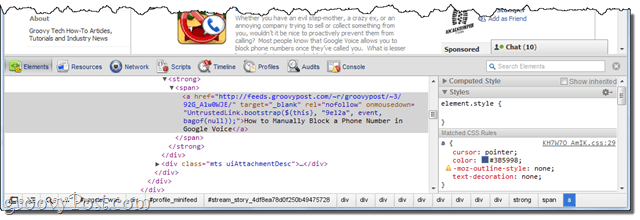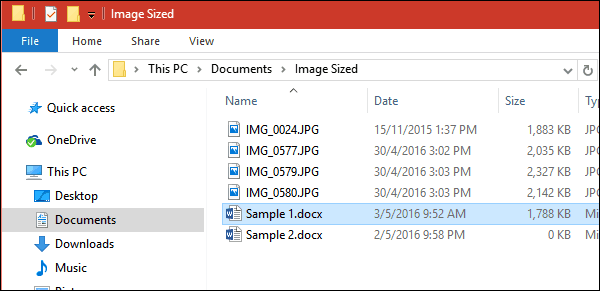Veröffentlicht
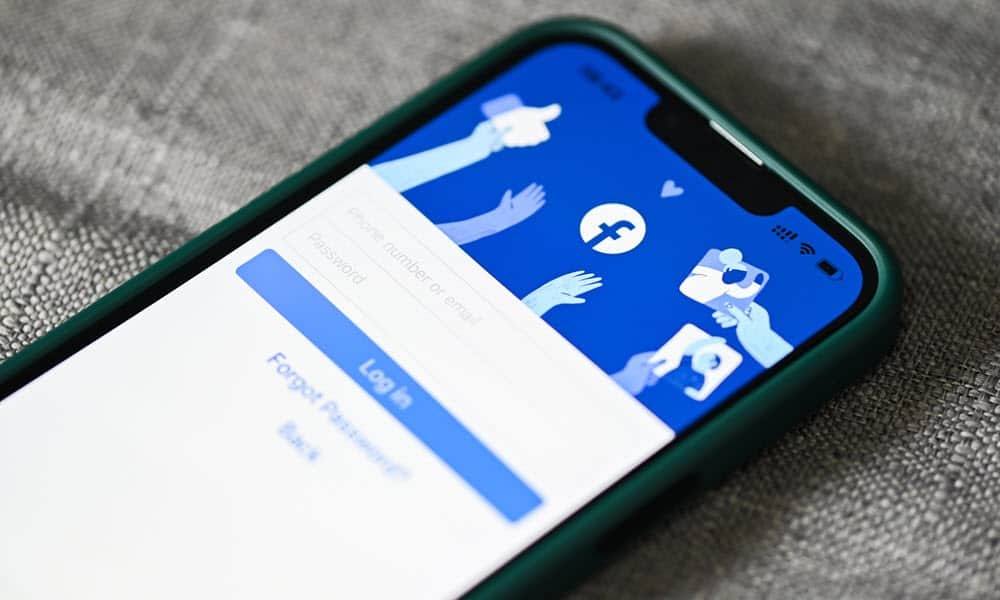
Möchten Sie einschränken, wer Ihre Facebook-Bilder sehen kann? Sie müssen damit beginnen, Ihre Datenschutzeinstellungen für Facebook-Fotos zu ändern. Dieser Leitfaden erklärt, wie.
Möchten Sie Ihre Fotos auf Facebook teilen, ohne dass jeder sie sehen kann? Vielleicht haben Sie einige persönliche oder sensible Bilder, auf die Sie nicht möchten, dass Fremde oder (sogar einige Freunde) darauf zugreifen. Vielleicht möchten Sie die Daten, die Sie online teilen, besser im Griff haben.
Was auch immer Ihr Grund sein mag, Sie können Ihre Fotos auf Facebook mit verschiedenen Methoden privat machen. In diesem Artikel zeigen wir Ihnen, wie es für Mobil- und PC-Benutzer funktioniert. Sie erfahren, wie Sie die Datenschutzeinstellungen für einzelne Fotos, Alben und Profilbilder ändern.
So machen Sie einzelne Facebook-Fotos auf PC oder Mac privat
Wenn Sie Facebook lieber auf Ihrem PC oder Mac nutzen möchten, können Sie Ihre Foto-Datenschutzeinstellungen über die Website ändern.
So machen Sie ein einzelnes Foto auf Facebook auf einem PC oder Mac privat:
- Gehe zum Facebook-Website und melden Sie sich mit Ihrem Konto an.
- Klicken Sie oben rechts auf Ihren Namen und dann auf Ihren Namen, um zu Ihrer Profilseite zu gelangen.
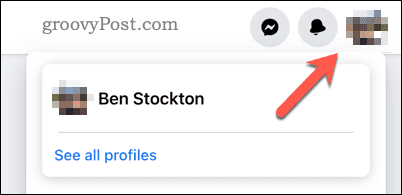
- Klicken Sie anschließend auf Fotos und klicken Sie entweder Bilder von dir oder Deine Fotos.
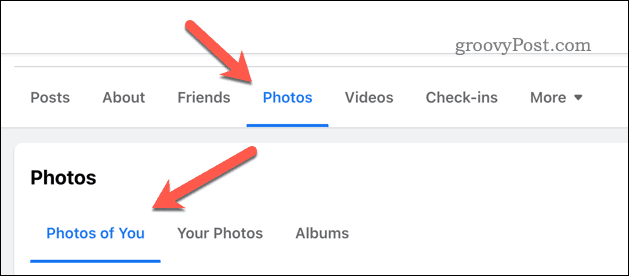
- Suchen Sie das Foto, das Sie privat machen möchten, und klicken Sie darauf.
- Drücke den drei Punkte Symbol in der oberen rechten Ecke und wählen Sie aus Zielgruppe bearbeiten.
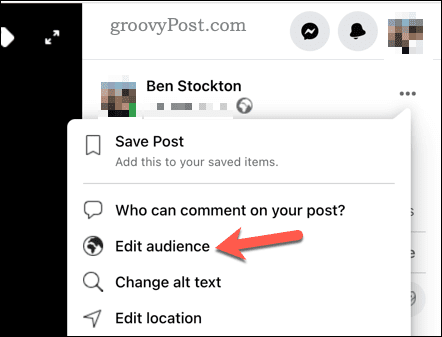
- Wählen Sie aus den verfügbaren Optionen aus, wer Ihr Foto sehen kann, z Öffentlich, Freunde, Freunde außer ..., oder Nur ich.
- Klicken Erledigt um Ihre Änderungen zu speichern.
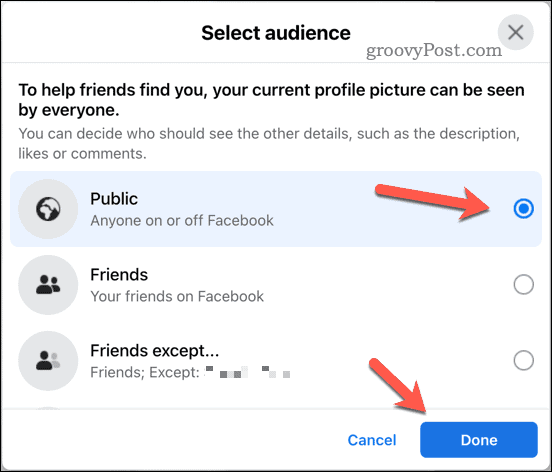
Ihr Foto-Datenschutz wird sofort aktualisiert.
So machen Sie Facebook-Alben auf Mobilgeräten privat
In der Facebook-App für Android- und iPhone-Nutzer übernehmen einzelne Fotos ihre Datenschutzstufen aus dem Album, in dem sie sich gerade befinden. Das bedeutet, dass Sie einzelne Fotos oder eine Gruppe von Fotos zunächst in einem Album platzieren müssen, um sie mit der mobilen App privat zu machen.
Wenn Sie noch kein Album für Ihre Fotos haben, können Sie eines erstellen und die Fotos verschieben. Alternativ können Sie ein vorhandenes Album bearbeiten, um die Datenschutzeinstellungen zu ändern. Alle Änderungen an den Datenschutzeinstellungen dieses Albums gelten für alle Fotos gleichzeitig.
Sie können ein privates Facebook-Album erstellen, indem Sie die Facebook-App auf Android- und iPhone-Geräten verwenden.
So erstellen Sie mit Ihrem Mobilgerät ein privates Facebook-Album:
- Öffnen Sie die Facebook-App und tippen Sie auf Ihr Profilbild.
- Tippen Sie auf Fotos und auswählen Alben.
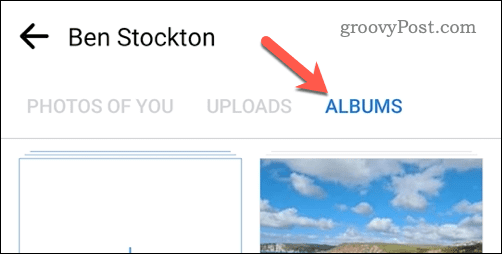
- Um ein neues Album zu erstellen, tippen Sie auf Album erstellen oben.
- Wenn Sie ein neues Album erstellen, geben Sie ihm einen Namen und tippen Sie dann auf Nächste wenn du fertig bist. Anschließend müssen Sie Bilder hinzufügen.
- Wenn Sie bereit sind, das Album zu bearbeiten, tippen Sie auf Drei-Punkte-Symbol oben rechts und wählen Sie aus Bearbeiten aus dem Menü.
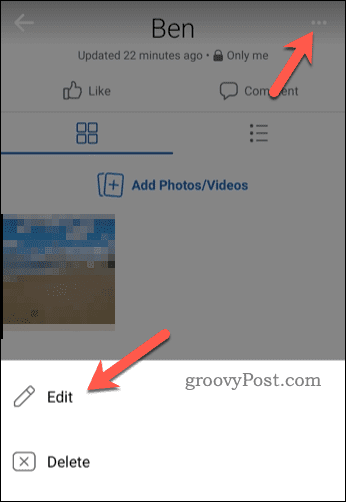
- Im Album bearbeiten Wählen Sie im Menü die aktuelle Datenschutzstufe unter dem Beschreibungsfeld aus.
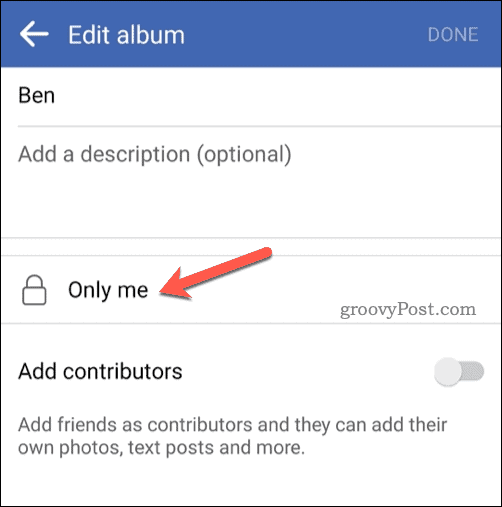
- Wählen Sie aus den verfügbaren Optionen eine der Datenschutzstufen aus: Öffentlich, Freunde, Freunde außer…, oder Nur ich.
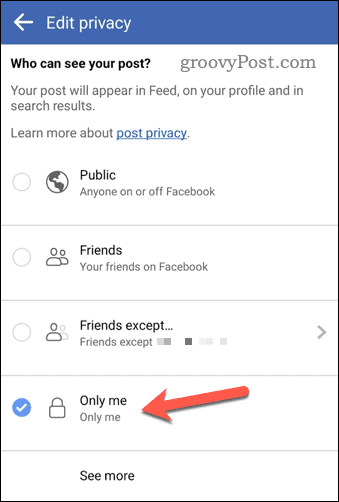
- Tippen Sie auf „Zurück“ und dann auf „ Erledigt um Ihre Änderungen zu speichern.
So machen Sie Facebook-Alben auf PC oder Mac privat
Wenn Sie Facebook auf Ihrem PC oder Mac verwenden, können Sie die Datenschutzeinstellungen eines Albums auch über die Website aktualisieren. Wie bei mobilen Benutzern gelten auch für mobile Benutzer die Datenschutzeinstellungen, die Sie für Ihr Album auf einem PC oder Mac festlegen.
Auf diese Weise ist es möglicherweise einfacher, die Datenschutzeinstellungen Ihres Albums zu verwalten. Befolgen Sie in diesem Fall die folgenden Schritte, um zu beginnen.
So machen Sie Alben auf Facebook auf einem PC oder Mac privat:
- Gehe zum Facebook-Website und melden Sie sich mit Ihrem Konto an.
- Klicken Sie oben rechts auf Ihren Namen, um zu Ihrer Profilseite zu gelangen.
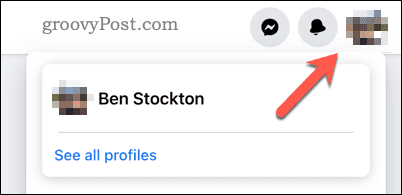
- Als nächstes drücken Sie Fotos und auswählen Alben.
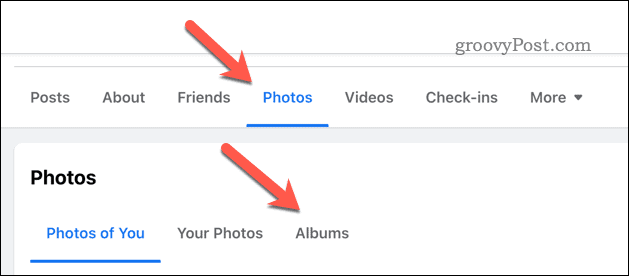
- Um ein neues Album zu erstellen, klicken Sie auf Album erstellen in der oberen linken Ecke und geben Sie die erforderlichen Details ein.
- Um ein vorhandenes Album zu bearbeiten, klicken Sie darauf und tippen Sie auf drei Punkte Symbol oben rechts und drücken Sie dann Album bearbeiten.
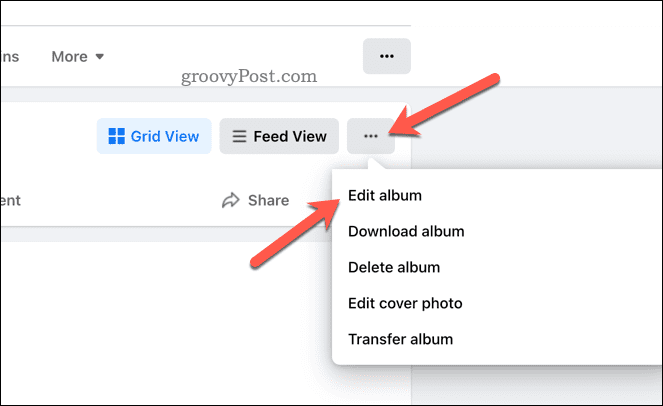
- Im Seitenbereich können Sie Ihre Datenschutzstufe auswählen – drücken Sie auf die aktuelle Datenschutzstufe unter Album bearbeiten Etikett (z. B. Nur ich).
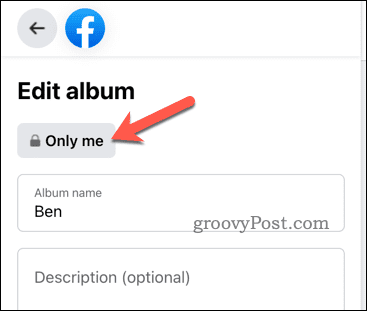
- Wählen Sie aus den verfügbaren Optionen eine neue Datenschutzstufe aus: Öffentlich, Freunde, Freunde außer…, Bestimmte Freunde, Nur ich, oder Brauch.
- Klicken Erledigt um Ihre Änderungen zu speichern.
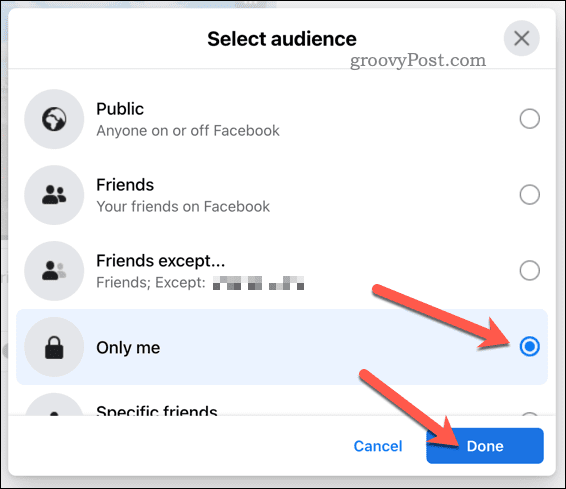
- Um das Album zu speichern, drücken Sie Speichern in der unteren linken Ecke.
So machen Sie Profilbilder in Facebook auf Mobilgeräten privat
Ihr Profilbild ist einer der sichtbarsten Teile Ihres Facebook-Kontos. Wenn Sie nicht möchten, dass jemand anderes als Sie selbst (oder ausgewählte Personen) Ihr Profilbild sieht, können Sie es mit der Facebook-App privat machen.
So machen Sie Ihr Facebook-Profilbild auf Mobilgeräten privat:
- Öffnen Sie die Facebook-App und tippen Sie auf Ihr Profilbild.
- Klopfen Fotos und wählen Sie die aus Profilbilder Album.
- Suchen Sie das Profilbild, das Sie privat machen möchten, und tippen Sie darauf.
- Tippen Sie auf die Drei-Punkte-Symbol in der oberen rechten Ecke und wählen Sie aus Privatsphäre bearbeiten.
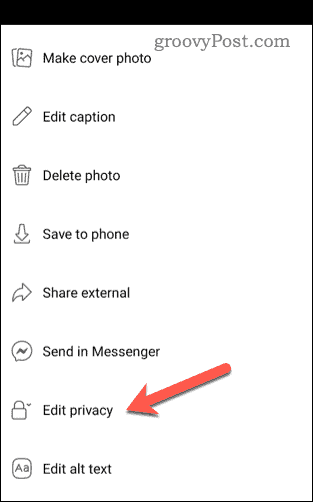
- Wählen Sie aus, wer Ihr Profilbild sehen kann Öffentlich, Freunde, Freunde außer…, Bestimmte Freunde, oder Nur ich
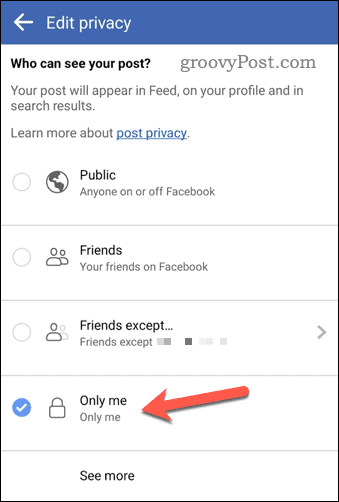
- Tippen Sie auf „Zurück“, um den Vorgang zu beenden und Ihre Änderungen zu speichern.
So machen Sie Facebook-Profilbilder auf dem PC privat
Sie können Ihr Facebook-Profilbild auch privat machen, indem Sie sich über einen Webbrowser auf einem PC oder Mac bei Ihrem Konto anmelden.
So ändern Sie die Datenschutzeinstellungen Ihres Facebook-Profilbilds auf einem PC oder Mac:
- Gehe zum Facebook-Website und melden Sie sich mit Ihrem Konto an.
- Klicken Sie oben rechts auf Ihren Namen, um zu Ihrer Profilseite zu gelangen.
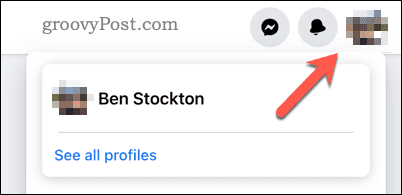
- Wählen Fotos > Alben.
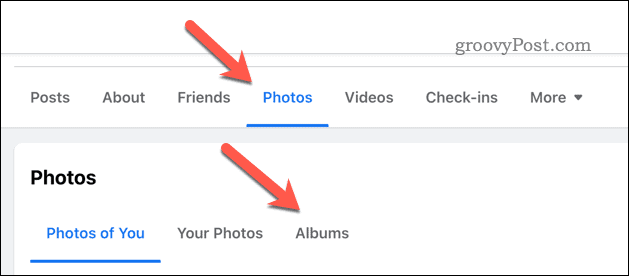
- Drücke den Profilbilder Album.
- Suchen Sie das Profilbild, das Sie privat machen möchten, und klicken Sie darauf.
- Wähle aus Drei-Punkte-Symbol in der oberen rechten Ecke und wählen Sie aus Zielgruppe bearbeiten.
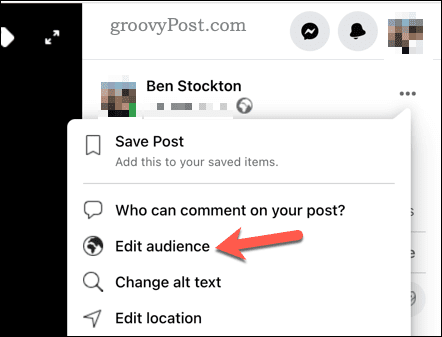
- Wählen Sie aus diesen Optionen aus, wer Ihr Profilbild sehen kann: Öffentlich, Freunde außer…, oder Freunde.
- Drücken Sie Erledigt um die Änderungen zu bestätigen.
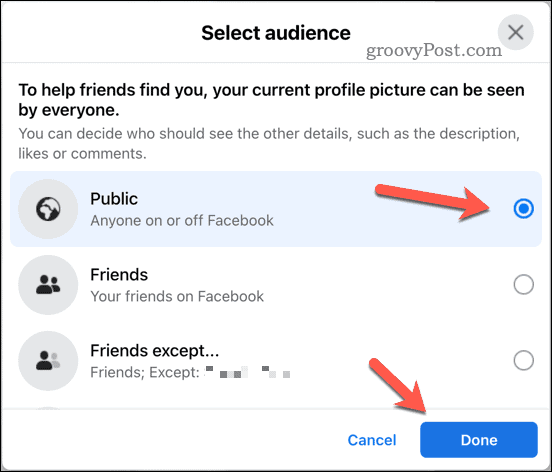
Verwalten des Zugriffs auf Ihre Facebook-Bilder
Wenn Sie Ihre Fotos auf Facebook privat machen, können Sie Ihre Online-Privatsphäre schützen und verhindern, dass unerwünschte Personen auf Ihre persönlichen oder sensiblen Bilder zugreifen. Sie können die Datenschutzeinstellungen für einzelne Fotos, Alben und sogar Ihre Profilbilder ganz einfach mit jedem von Facebook unterstützten Gerät ändern.
Möchten Sie noch weiter gehen, um Ihre Privatsphäre zu schützen? Du kannst Schalten Sie Ihren Facebook-Aktivstatus aus um sich zu verstecken, wenn Sie online sind. Wenn Sie ein Rebranding wünschen, könnten Sie darüber nachdenken Ändern Sie Ihren Facebook-Benutzernamen auf etwas anderes (vor allem, wenn Sie Ihr Konto schon lange haben).
Du kannst auch Lade eine Kopie Deiner Facebookdaten herunter wenn Sie sehen möchten, welche Informationen Meta (Facebook-Inhaber) über Sie gespeichert hat.